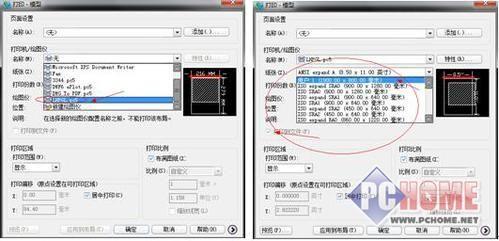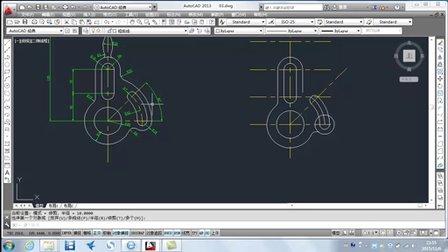PDF的格式文件是很多没有装CAD人员所需要的,我们为了给他们更好的查看图纸必须转化,下面是小编带来关于CAD图纸怎么打印转化为PDF的内容,希望可以让大家有所收获!
CAD图纸打印转化为PDF的方法
在这里我们要安装的是PDF Factory虚拟打印机,按提示正确安装此打印机,我们可以在控制面板--打印机里面看下是否安装正确,如果正确安装则在打印机里面会显示出来,如图所示:
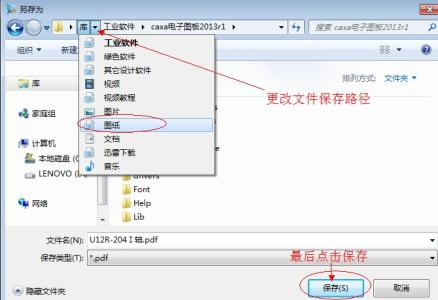
步骤一、打开一个cad文件,然后选择【文件】→【打印】,转到【打印机窗口】,如图所示:
步骤二、在【打印机名称/绘图仪】里面选择【pdfFactory Pro】,在【图纸尺寸】列表框中我们一般选择【A4】,把【打印比例】下方的【布满图纸】勾选中,【打印范围】里面要选择【窗口】,然后点击【窗口】按钮,用十字光标框选择要打印范围,之后会跳出【PDF Factory】的窗口,如图所示:
步骤三、选择文件保存的位子(要保证自己以后能找到),并且给文件命名。这个时候我们就可以用adobe reader软件查看PDF格式图形了。
 爱华网
爱华网